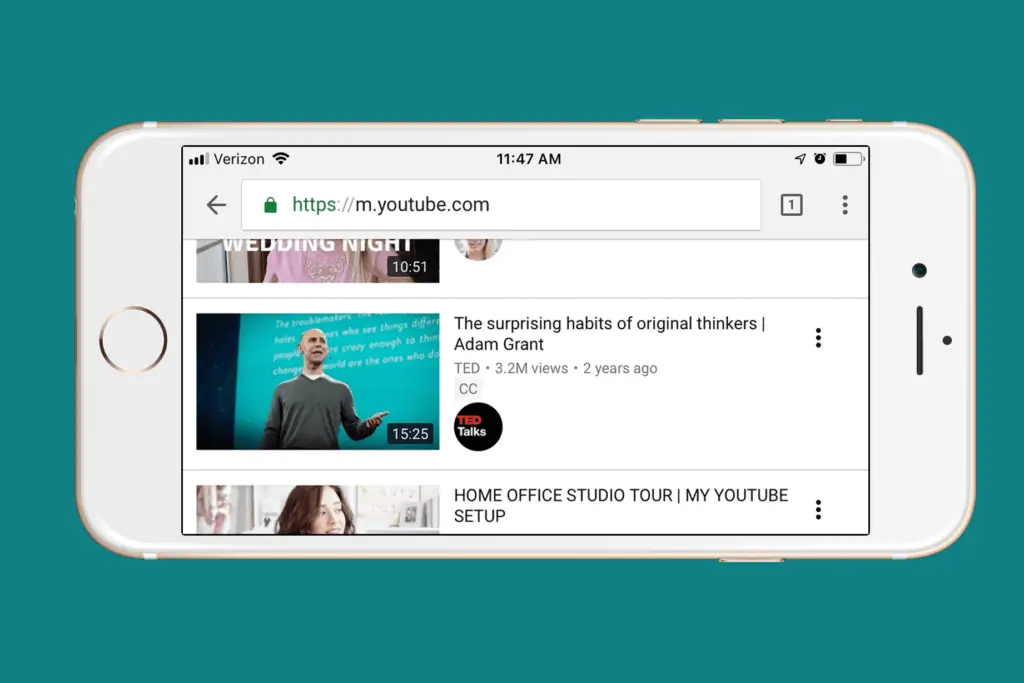
Vad du ska veta
- iOS 7 och senare: Aktivera skärmrotationslåsfunktionen i Kontrollcenter för att förhindra att din iPhone plötsligt vänder på dig.
- Du vet att skärmrotationslåset är aktiverat när ikonen är markerad i vitt (iOS 7-9) eller rött (iOS 10-13).
- Tidigare versioner (iOS 4-6) använder multitasking-fältet.
Den här artikeln förklarar hur du aktiverar och inaktiverar skärmlåsning på enheter som kör iOS 4 och senare. Det är uppdelat efter iOS-version och täcker sätten att berätta om skärmlåsning är aktiverad.
Så här stoppar du iPhone-skärmen från att rotera (iOS 7 och uppåt)
Men tänk om du inte vill att din iPhone-skärm ska rotera när du ändrar enhetens position? Då måste du använda skärmens rotationslåsfunktion inbyggd i iOS (detta tips gäller också iPhone, iPad och iPod touch). Här är vad du ska göra:
-
Svep uppåt från skärmens botten (eller svep nedåt uppifrån till höger på iPad och iPhone X och senare) för att avslöja Control Center.
-
Platsen för skärmens rotationslås beror på vilken version av iOS du kör.
- I iOS 11 och uppåt är den till vänster, precis under den första gruppen av knappar.
- I iOS 7-10 är det högst upp till höger.
Oavsett vilken version du har, leta efter ikonen som visar ett lås med en böjd pil runt.
-
Tryck på rotationslås ikonen för att låsa skärmen till dess nuvarande position. Du vet att skärmrotationslåset är aktiverat när ikonen är markerad i vitt (iOS 7-9) eller rött (iOS 10-13).
-
När du är klar klickar du på hemknappen eller sveper nedåt Kontrollcenter (eller svep uppåt, på iPad och iPhone X och senare) för att återgå till appen du var i eller till startskärmen.
Inte alla appar stöder skärmrotation. Vissa appar fungerar bara i stående eller liggande läge. Detta gäller särskilt vissa spel och videoappar. För de apparna spelar dina skärmrotationsinställningar ingen roll. Appen visas bara i den riktning den stöder.
Hur man stänger av iPhone-skärmens rotationslås
Om din iPhone inte kommer att rotera när du vill ha det måste du stänga av skärmens rotationslås. Följ bara dessa steg:
-
Öppna Control Center genom att svepa uppåt från skärmens botten (eller svep ner från det övre högra hörnet på iPhone X och senare).
-
Tryck på skärmrotationslås en gång till så att den vita eller röda markeringen försvinner. Du kommer också att se ett meddelande högst upp på skärmen om status för låsning av rotation.
-
Stäng Control Center genom att klicka på hemknappen eller dra neråt de Kontrollcenter (eller svep uppåt, på iPhone X och senare).
Roterar inte din iPhone-skärm trots att rotationslåset är avstängt? Lär dig hur du fixar det på Min iPhone-skärm roterar inte. Hur fixar jag det?
Så här inaktiverar du iPhone-skärmrotation (iOS 4-6)
Du kan låsa iPhone-skärmrotation på tidigare versioner av iOS. Men på iOS 4-6 är stegen något annorlunda:
-
Dubbelklicka snabbt på hemknappen för att visa multitasking-fältet längst ner på skärmen.
-
Svep åt vänster till höger tills du inte kan svepa längre. Detta avslöjar kontroller för musikuppspelning och skärmens rotationslåsikon längst till vänster.
-
Tryck på skärmrotationslås ikonen för att aktivera funktionen (ett lås visas i ikonen för att indikera att den är på). Inaktivera låset genom att trycka på ikonen en gång till.
Hur man vet om skärmrotationslås är aktiverat
I iOS 7 och uppåt kan du se att skärmrotationslåset är aktiverat genom att öppna Kontrollcenter, men det finns ett snabbare sätt: ikonfältet högst upp på iPhone-skärmen. För att kontrollera om rotationslås är aktiverat, titta längst upp på skärmen bredvid batteriikonen. Om rotationslåset är på ser du rotationslåsikonen – låset med den böjda pilen – till vänster om batteriikonen. Om du inte ser den ikonen är rotationslåset avstängt. Rotationslåsikonen är dold från hemskärmen på iPhone X, XS, XR och 11. På dessa modeller visas den bara i det övre högra hörnet av Control Center.
Ett annat alternativ för att aktivera rotationslås?
Stegen ovan är för närvarande det enda sättet att låsa eller låsa upp skärmens orientering – men det fanns en gång ett annat alternativ. I tidiga betaversioner av iOS 9 lade Apple till en funktion som gjorde det möjligt för användaren att välja om ringsignalomkopplaren på sidan av iPhone skulle stänga av ringsignalen eller låsa skärmorienteringen. Den här funktionen har funnits på iPad i flera år, men det var första gången den dykt upp på iPhone. När iOS 9 släpptes officiellt hade funktionen tagits bort. Tillägg och borttagning av funktioner under betautveckling och testning är inte ovanligt för Apple, men detta var en besvikelse för vissa människor. Medan funktionen inte kom tillbaka i iOS 10-13, kanske den återkommer i en senare version.
Varför iPhone-skärmen roterar
IPhone-skärmen roterar när du inte vill att den kan vara irriterande, men den orsakas faktiskt av en användbar funktion. IPhone, iPod touch och iPad är tillräckligt smarta för att veta hur du håller dem och vrider skärmen för att matcha. De gör detta med hjälp av accelerometer- och gyroskopsensorerna inbyggda i enheterna. Det här är samma sensorer som låter dig styra spel genom att flytta enheten och som hjälper dig att få exakta vägbeskrivningar i Maps-appen.
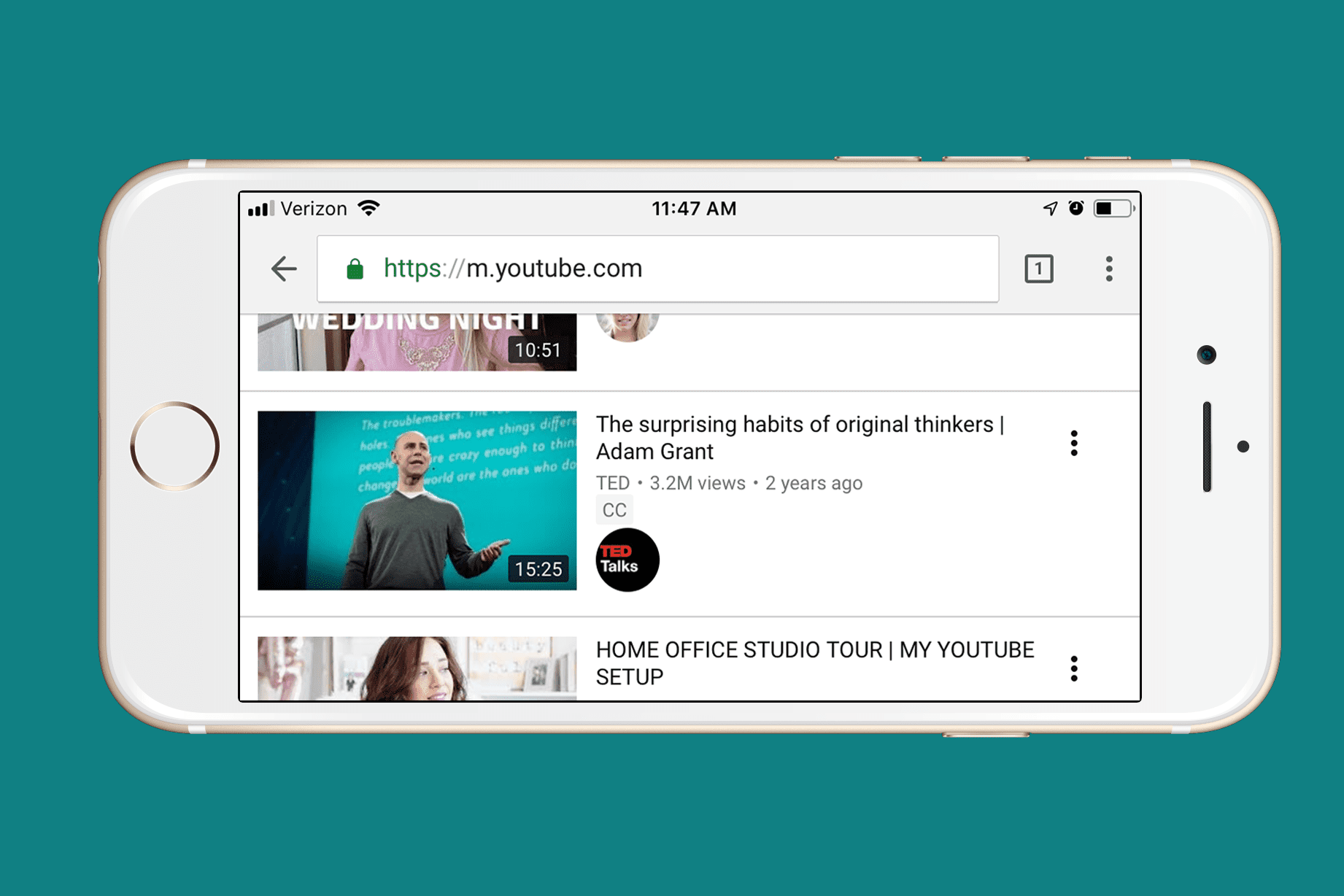
Om du håller enheterna i sidled (i vad som kallas liggande läge) vänder skärmen för att matcha den riktningen. Detsamma gäller när du håller telefonen upprätt (kallas även porträttläge).